スーパー ゴッド モードのロックを解除して、Windows 11 および 10 のすべての設定と機能にフルアクセスする
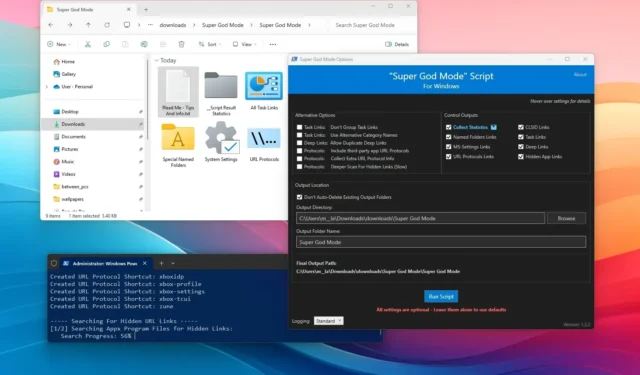
- Super God Mode は、Windows 11 の設定を効率的にスキャンし、システムですでに利用可能な機能へのショートカットを生成する PowerShell スクリプトです。
- 実行すると、スクリプトはさまざまなカテゴリに基づいてショートカットを複数のフォルダーに整理します。
- インストールは不要で、システム設定も変更されません。
Windows 11 (および 10) では、「Super God Mode」は公式のシステム モードではなく、サードパーティの PowerShell スクリプトを指します。このスクリプトは、オペレーティング システムをスキャンし、識別したすべての設定、ツール、システムの場所のショートカットを作成することでエクスペリエンスを簡素化し、カスタマイズをより簡単に行えるようにします。
スーパーゴッドモードとは何ですか?
Super God Mode は、YouTuber ThioJoeが作った造語で、サードパーティの PowerShell スクリプトを指します。これは Microsoft が開発した機能やモードではないことに注意することが重要です。
このスクリプトは、Windows OS で利用可能な「God Mode」の概念に基づいています。ただし、既知のすべてのフォルダー、シェル フォルダー、システム設定、タスク リンク、および URL プロトコルへのショートカットを作成することで差別化されています。
設定アプリやコントロール パネルからシステム設定にアクセスしたり、ファイル エクスプローラーからフォルダーの場所にアクセスしたりできますが、Super God Mode スクリプトは利便性のためにすべてを 1 つの場所に統合します。
このガイドでは、Windows 11 (および 10) で Super God Mode スクリプトを利用する方法について説明します。
Windows でスーパー ゴッド モードを使い始める
スーパー ゴッド モードの使用を開始するには、スクリプトをダウンロードし、分類されたフォルダーにアクセスしてショートカットを見つけます。
スーパーゴッドモードを実行する
Super God Mode スクリプトをダウンロードして実行するには、次の手順に従います。
-
Super_God_Mode.ps1ファイルをクリックして、コンピューターにダウンロードします。
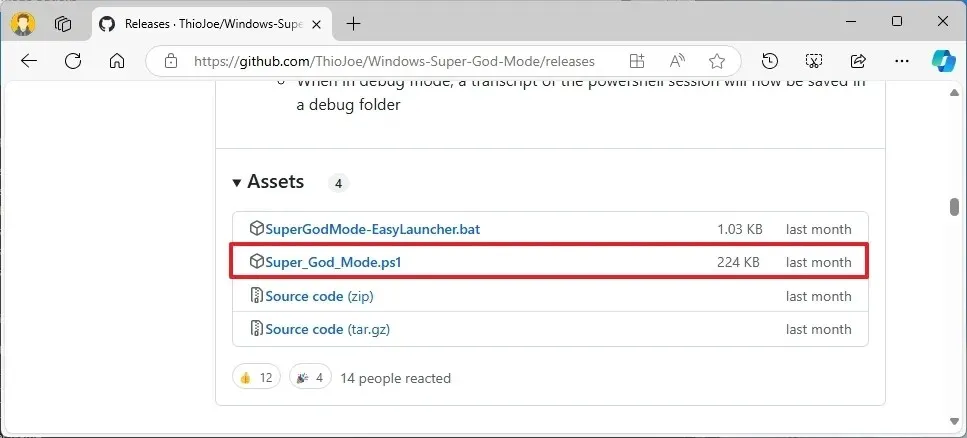
-
スタートメニューを開きます。
-
PowerShell (またはTerminal )を検索し、一番上の結果を右クリックして、[管理者として実行]を選択します。
-
PowerShell がスクリプトを実行できるように実行ポリシーを調整します。
-
次のコマンドを入力してスクリプト ディレクトリに移動し、Enter キーを押します。
cd path\to\script-directory\ -
次のコマンドを使用して Super God Mode スクリプトを実行し、Enter キーを押します。
.\Super_God_Mode.ps1
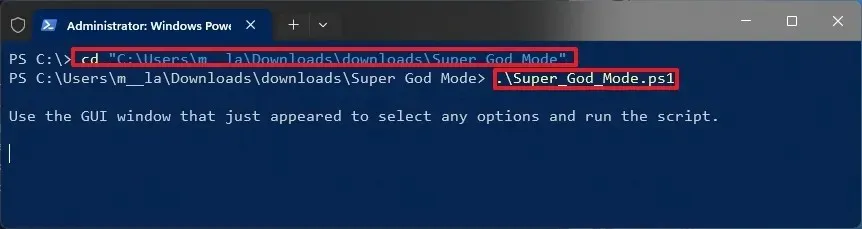
-
(オプション)スキャンする「制御出力」設定を選択します。
-
(オプション) 必要な「代替オプション」を設定します。
-
(オプション) 「出力ディレクトリ」設定を使用して、リンクを保存するフォルダーを指定します。
-
(オプション) 「出力フォルダー名」設定を使用してカスタムフォルダー名を確認します。
-
[スクリプトの実行]ボタンをクリックします。
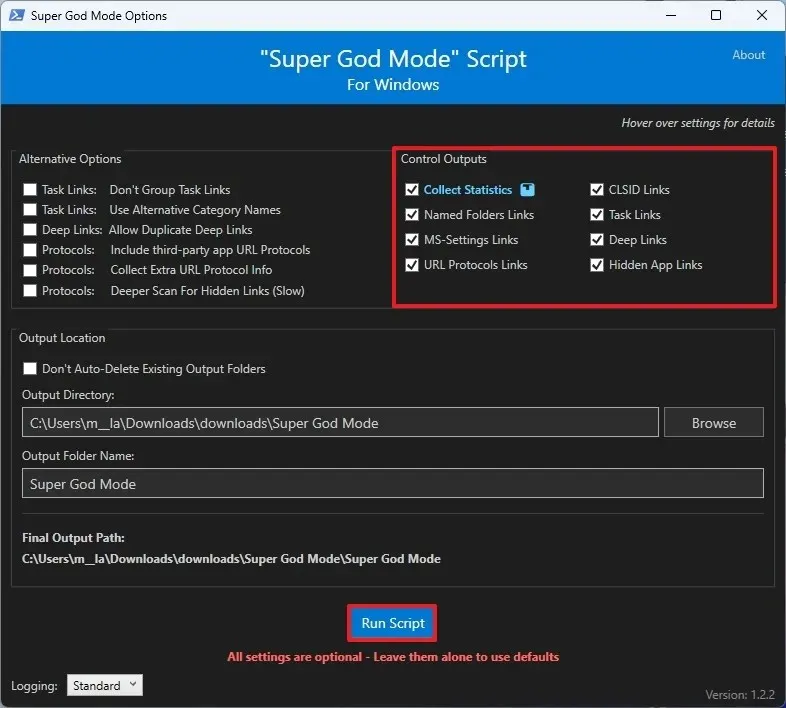
上記の手順を完了すると、インターフェイスが閉じ、スクリプトが指定された場所のリンクのスキャンと収集を開始します。スキャンの所要時間は、オペレーティング システム、アプリケーション、および選択した設定によって異なります。
作成されるショートカットの合計数は、特定のシステム構成によって異なることに注意してください。
スーパーゴッドモードの使用
スクリプトを実行したら、別のスキャンを実行しない限り、システム設定を変更したり、ツールや場所にアクセスしたりする必要はありません。
スキャン後、生成されたすべてのリンクを含むフォルダーに移動します。このフォルダーには、「隠しアプリリンク」、「URL プロトコル」、「システム設定」、「ディープリンク」、「すべてのタスクリンク」、「CLSID シェルフォルダーショートカット」、「特別な名前のフォルダー」など、一意の名前が付けられたフォルダーがいくつか含まれています。
「特別な名前のフォルダー」フォルダーには、AppData、スタートアップ、Windows、プログラム ファイルなどの既知のシステムの場所へのショートカットが含まれています。これらは通常、「shell」オプションを指定した「explorer.exe」コマンドを使用します。
「CLSID シェル フォルダー ショートカット」フォルダーには、コントロール パネルと設定アプリでアクセスできる設定へのパスとポインター、およびさまざまなシステム機能へのショートカットが含まれています。たとえば、「Windows スイッチャー」ショートカットは「Windows キー + Tab」キーボード インターフェイスを有効にし、「実行」ショートカットは実行ダイアログを開きます。
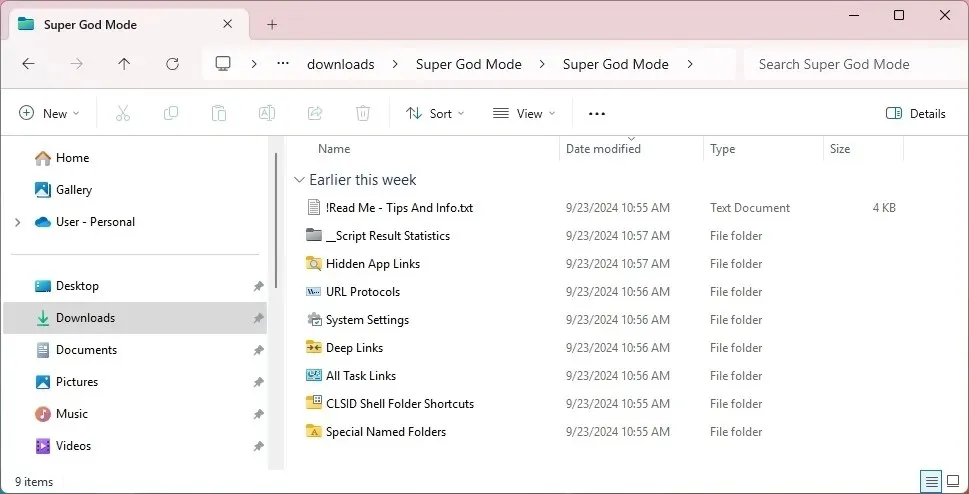
「すべてのタスク リンク」フォルダーには、コントロール パネル内の設定へのリンクがすべて集約されており、Windows ではオリジナルの「God Mode」と呼ばれることもあります。Microsoft は多くのコントロール パネル機能を設定アプリに移行しているため、これらの設定の一部を開こうとすると、代わりに設定アプリが表示されます。
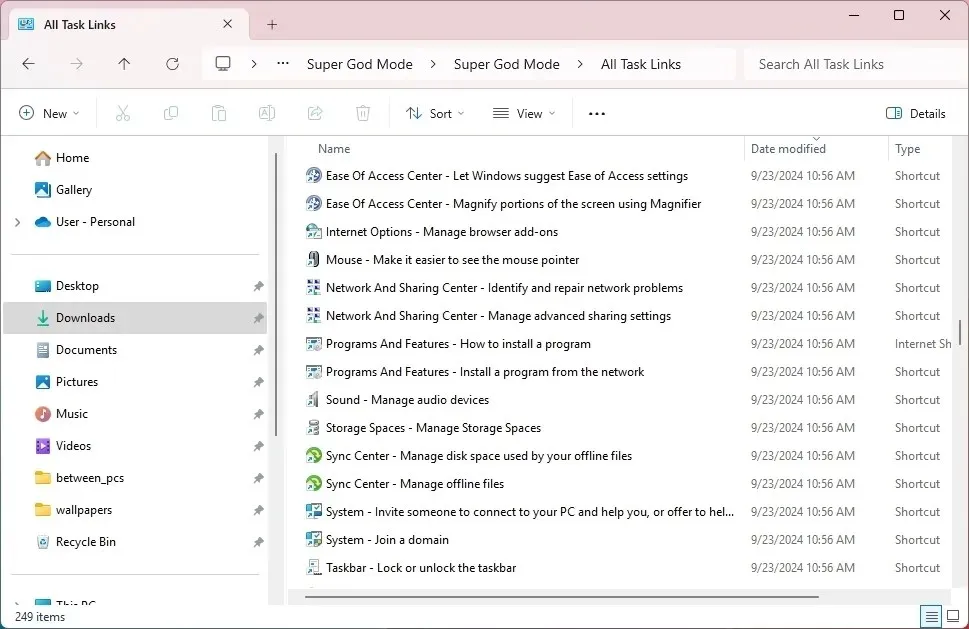
「ディープ リンク」フォルダーは「すべてのタスク リンク」フォルダーと同様に機能しますが、コントロール パネル エクスペリエンス内で特定のページを開きます。
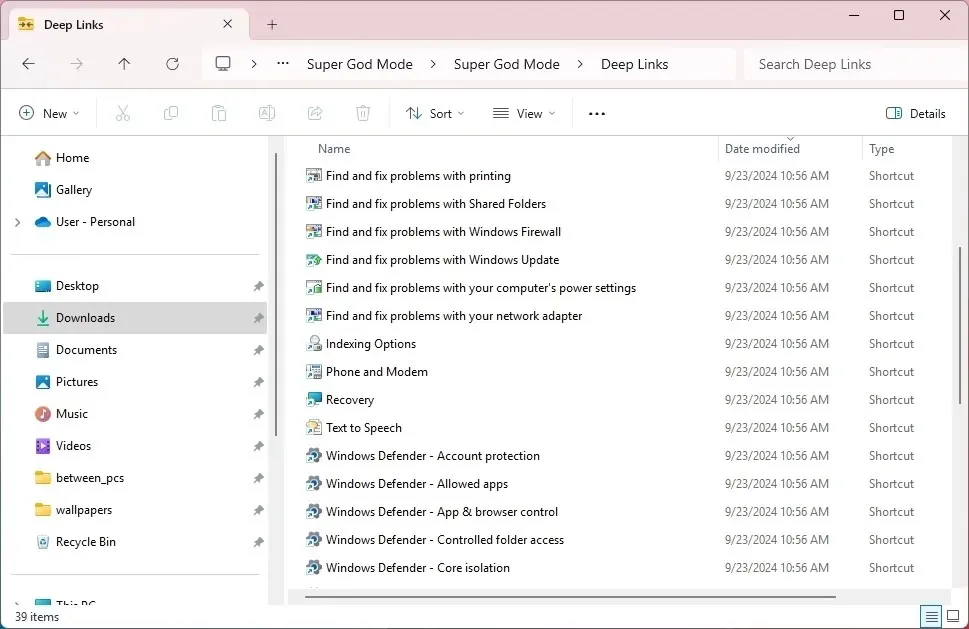
「URL プロトコル」フォルダーには、システム アプリケーションや機能にアクセスするために不可欠な Uniform Resource Identifier (URI) リンクが含まれています。
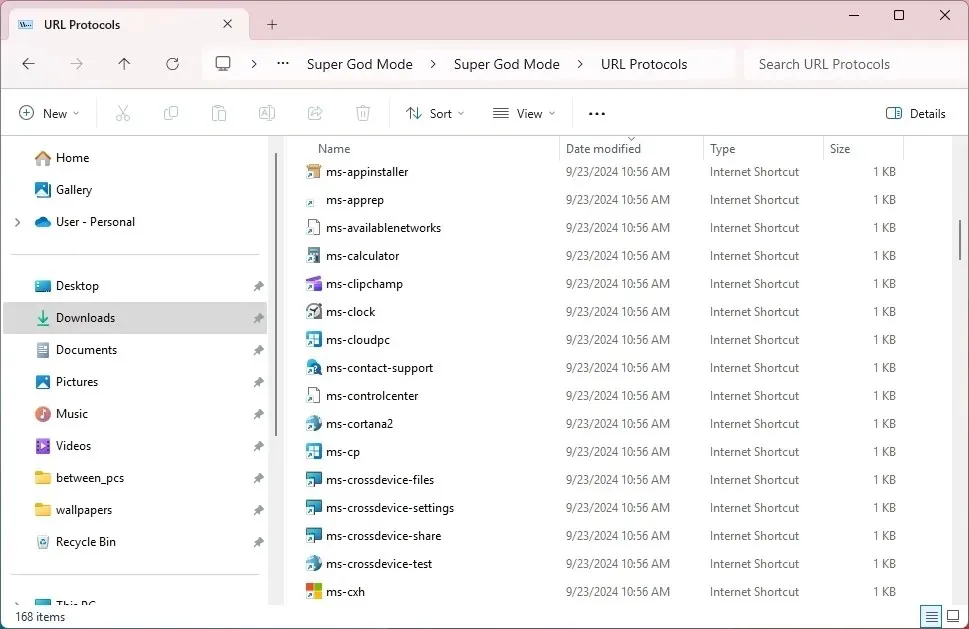
「隠しアプリリンク」フォルダは、「URL プロトコル」フォルダに似た URI リンクで構成されていますが、アプリケーション内の特定の機能またはセクションに移動します。
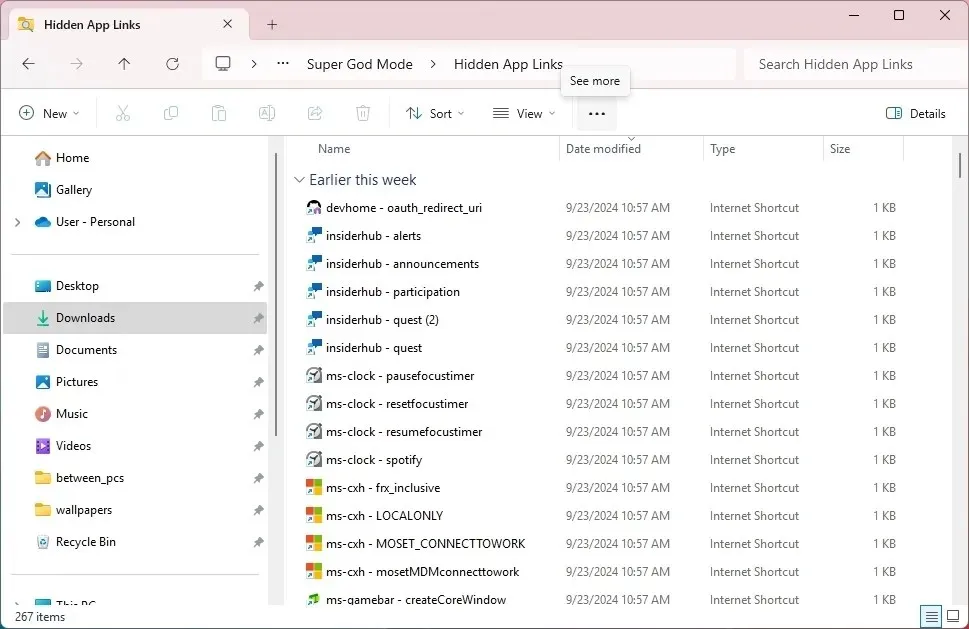
「システム設定」フォルダには、設定アプリで特定のページを開くために必要なすべての URI が格納されています。
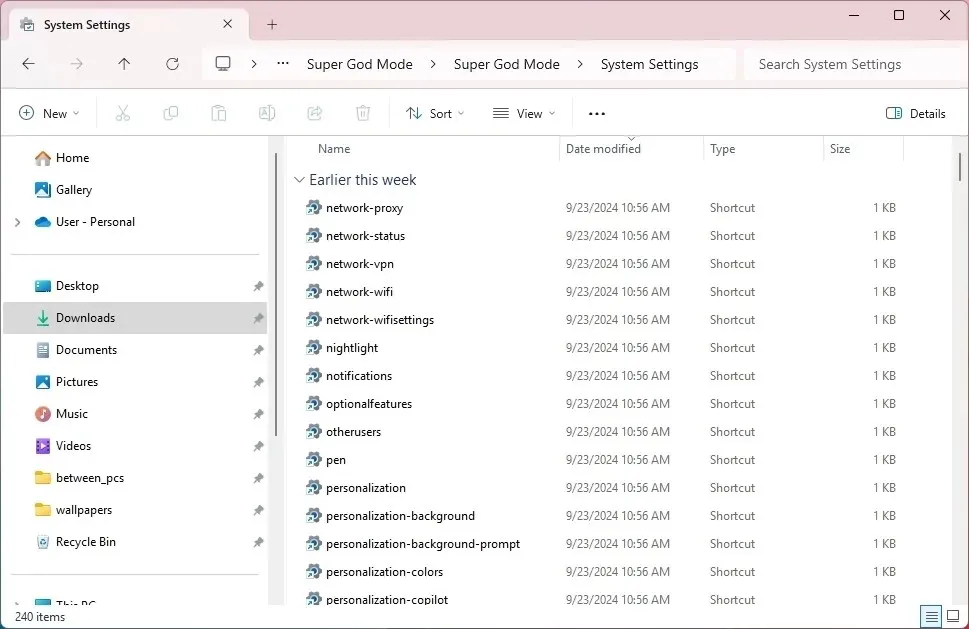
スクリプトは、スキャン中に収集されたすべての情報を含むフォルダーも生成します。たとえば、「MS_Settings.csv」には、すべての URI とともに名前がリストされます。
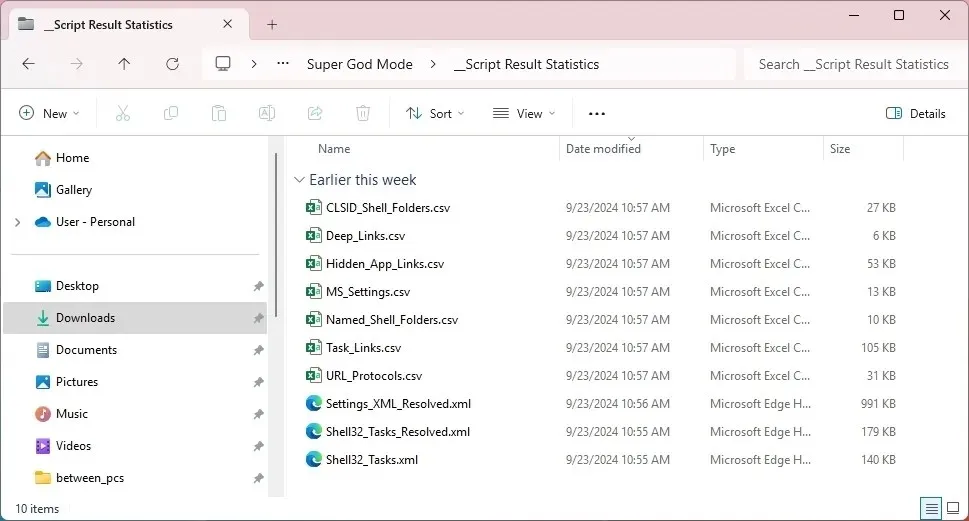
さらに、スキャン中に収集された詳細情報を含むさまざまな「XML」ファイルが見つかります。
このスクリプトはどのようなシナリオで利用できますか? Super God Mode スクリプトはコンピューターを変更するものではありません。レジストリや特定のシステム ファイル ( shell32.dll.munなど) などのシステム コンポーネントをスキャンして、利用可能な設定、機能、場所を検出するだけです。
このスクリプトは、ほぼすべての設定、機能、システムの場所を指定されたスペースに統合するのに便利です。
また、特定の機能、設定、またはシステム パスにアクセスする必要がある可能性のある追加のカスタム スクリプトを生成するための貴重なリソースとしても機能します。
ネットワーク管理者の場合、特定の設定にアクセスするプロセスを詳しく説明する代わりに、ショートカットまたは URI を共有するだけで済みます。たとえば、設定>システム>ストレージ>ディスクとボリュームに移動する必要があることを説明する代わりに、実行ダイアログで「ms-settings:disksandvolumes」コマンドを使用するようにアドバイスできます。
特定のショートカットのターゲットを知りたい場合は、その項目を右クリックして「プロパティ」を選択し、「ショートカット」タブの「ターゲット」または「ターゲットの種類」の情報、または「Web ドキュメント」タブの「URL」を確認します。
頻繁にアクセスするショートカットのコレクションがある場合は、デスクトップまたは別の場所にフォルダーを作成し、そこにショートカットをコピーすると便利です。
このスクリプトについてどう思いますか? 試してみるつもりですか?以下のコメント欄でフィードバックを共有してください。



コメントを残す